闪电PDF阅读器是针对PDF文件打造的阅读工具。闪电PDF阅读器官方版拥有护眼模式、自动提取目录、内容搜索、幻灯片等多种功能,可以给我们提供更加优秀的PDF阅读体验。闪电PDF阅读器还可以支持单页、双页、全屏、幻灯片等多种阅读模式护眼、夜间、书香、羊皮纸等。
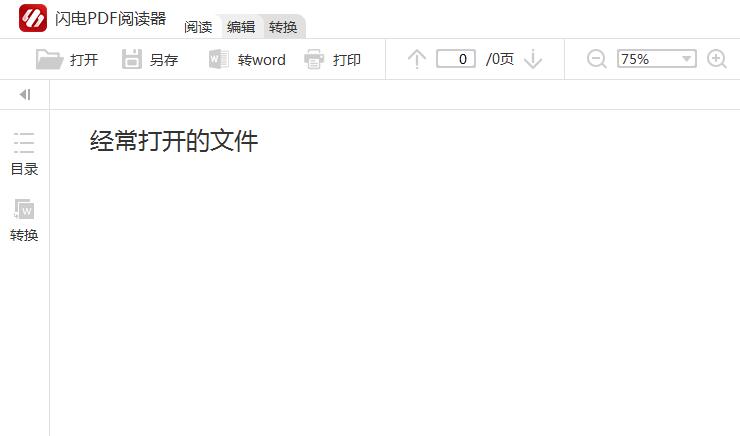

闪电PDF阅读器
官方版 v2.1.5人工检测,安全无毒
75.10MB
简体
WinAll
PDF软件
8751次
2023-12-14
438
软件介绍
闪电PDF阅读器是针对PDF文件打造的阅读工具。闪电PDF阅读器官方版拥有护眼模式、自动提取目录、内容搜索、幻灯片等多种功能,可以给我们提供更加优秀的PDF阅读体验。闪电PDF阅读器还可以支持单页、双页、全屏、幻灯片等多种阅读模式护眼、夜间、书香、羊皮纸等。
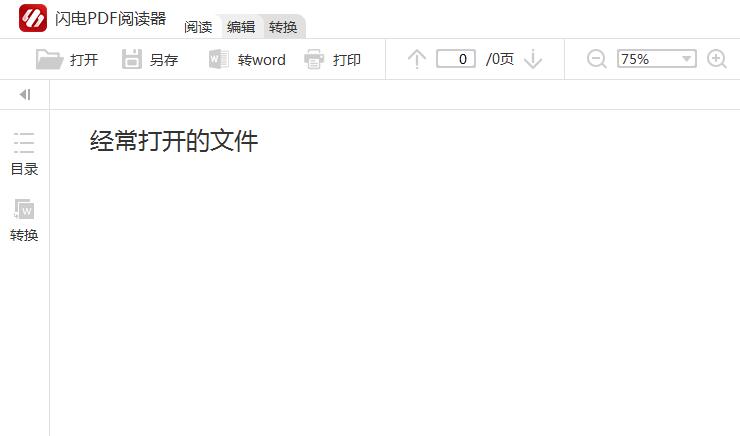
软件特色
小巧快速
体积小、占内存极小、瞬间启动渲染速度快、极速阅读体验
个性阅读
单页、双页、全屏、幻灯片等多种阅读模式护眼、夜间、书香、羊皮纸等换背景阅读器
目录提取
自动提取目录,快速显示内容快速定位内容,让阅读更轻松
精准搜索
独创文本搜索技术,快速定位关键字精准定位搜索内容,让您阅读更省事
内置转换
新增了PDF的转换功能,用户可以在软件内直接将PDF转换成word,轻松实现文档间的转换,提高工作效率
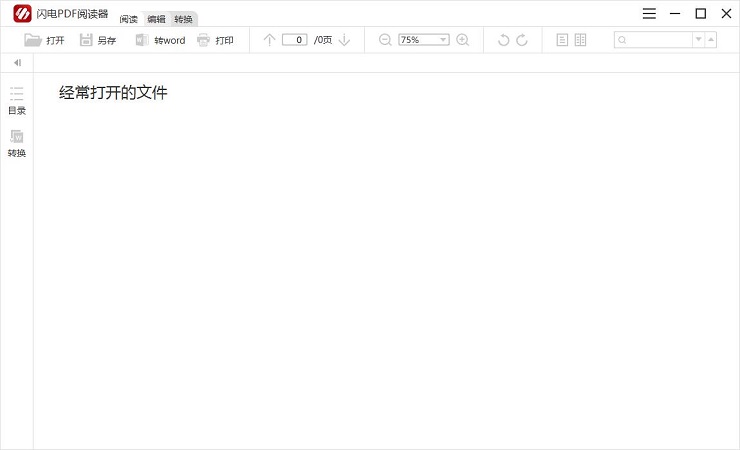
软件功能
1、超小又炫酷的操作界面,方便用户一键进行使用。
2、十分个性的阅读方式,可选择单页、双页、全屏、幻灯片等阅读方式在线进行阅读。
3、可自动提取文档目录,快速显示目录内容,让阅读更加简单、轻松。
4、支持一键打印PDF文档所选页面,打印时可适当调整打印纸张大小、打印份数。
5、可对PDF文档进行编辑后保存,方便下次点击阅读。

安装步骤
1、首先用户下载闪电PDF阅读器的安装包,然后点击打开。
2、用户打开后可以点击【快速安装】,但是这会安装在C盘。
3、建议用户选择【自定义安装】,将闪电PDF阅读器安装在非C盘的空闲盘。
4、找好位置后,用户就可以点击安装了,等待安装完成就可以进入闪电PDF阅读器了。
使用方法
1、打开
在这里,选择“打开”可打开新的PDF文档,在软件主界面中,可选择打开经常打开的文件。
2、目录
如果文档中带有书签或目录的,点击界面右侧的“目录”可打开文档的所有目录,方便浏览。如需关闭,再次点击“目录”即可。
3、另存
如果需要将文件另存为其他目录下,点击此按钮,然后再选择文件另存为的路径就可以了。
4、转换
在软件中,可选择“转换”按钮,将PDF文档转换成其他文档格式。
5、打印
如果需要打印已打开的PDF文档,点击此按钮可立即实现打印。
6、页面跳转
在以下选项中,可直接输入页数,快速跳转至需要浏览的页面。
7、放大
在这里,点击“+/-”号键可放大/缩小页面。注意,放大的是视觉上的效果,并不是修改PDF页面大小。
8、旋转
如果遇到需要旋转页面的情况,点击以下按钮可旋转PDF页面。
9、页面
软件支持单页和双页显示,点击此处可切换阅读模式。
10、关键字
关键字查找可快速帮助我们找到输入的字词,快速阅读。
常见问题
问:可以打印PDF文档吗?
答:可以的,打开PDF文档后,在软件上方菜单栏处选择“打印”,然后在跳转出来的打印设置中输入打印参数,点击“确定”即可。
问:闪电PDF阅读器可以快速跳转至指定的页面吗?
答:可以的。打开PDF文档后,在软件上方菜单栏中,找到带有上下箭头的选项,在文本框中直接输入需要看到的页数,按回车键,即可跳转至该页面。
问:闪电PDF阅读器文档页面方向错误,可以旋转页面至正确方向吗?
答:打开PDF文档后,在软件上方的菜单栏中,找到旋转的按钮,可将页面按逆(顺)时针旋转。
更新日志
1、调整文档阅读背景的颜色
2、实现记录用户每次查看文件设置的页面大小,下次打开按照这个大小打开文件
3、实现记录每次打开窗口的状态,下次打开窗口是按照这个状态打开
最大化或者普通状态
4、解决页数选中的时候,高度超出边框
5、提升对PDF的渲染效率
小编寄语
闪电PDF阅读器是一款好用的PDF阅读软件,内存消耗小,极速打开pdf文件,闪电PDF阅读器具有多种极速阅读模式,目录自动提取、书签、搜索、全屏、打印等,支持打开PDF/ePub/MOBI/XPS/DjVu/CHM/CBZ/CBR等文档格式!
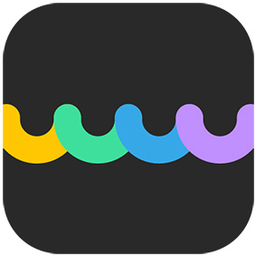
专业的PDF编辑工具
1.0.7.0 / 120MB
6.5W 6.5K 2024-07-11
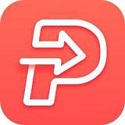
文档转换不改变原本排版
3.6.20.177 / 120MB
5.7W 6.8K 2024-07-10

一款速度超快的看图软件
6.3 官方版 / 120MB
2.0W 2.0W 2024-09-05

PDF阅读编辑工具
官方版 v11.6.0.14085 / 120MB
9.5K 476 2025-03-25

PDF转换软件
最新版 v3.4.0 / 120MB
8.6K 432 2023-12-04

PDF文件处理工具
官方中文版v5.1.0 / 120MB
7.1K 357 2023-10-19
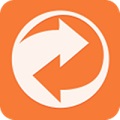
实用的PDF转换工具
最新版 v5.5.505.224 / 120MB
6.5K 323 2024-05-27

文档格式转换工具
最新版 v1.0.0.0 / 120MB
4.8K 239 2024-05-28
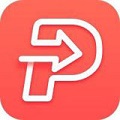
PDF文件格式转换软件
官方版 v3.6.1.146 / 120MB
4.0K 202 2023-12-08

强力的CAD格式转换工具
最新版 v2.0.0.4 / 120MB
3.9K 195 2023-10-26